苹果iPhoneSE怎么收发彩信? iOS10设置彩信办法,有朋友称苹果手机收发不了彩信,乐呵呵网小编就来讲讲详细设置彩信的办法!

1)首先我们先打开【设置】,然后找到【信息】,打开后再下拉将【收发彩信】那栏右边的椭圆往右拉打开即可。(如下图)
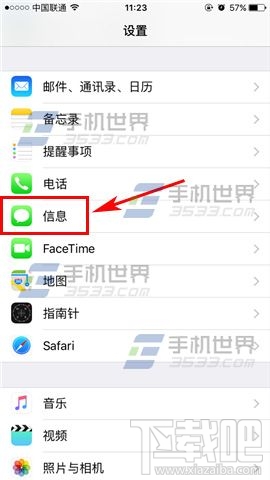
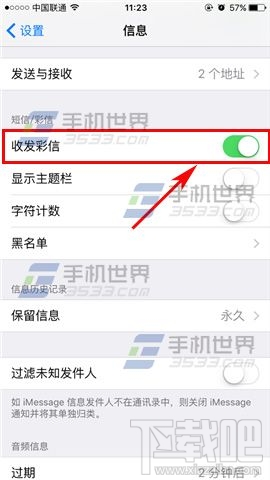
2)打开以上设置后我们再打开【信息】,然后选择你要发送的联系人信息后点击左下角的【相机】,最后即可根据自己需要选择图片就可以了。(如下图)
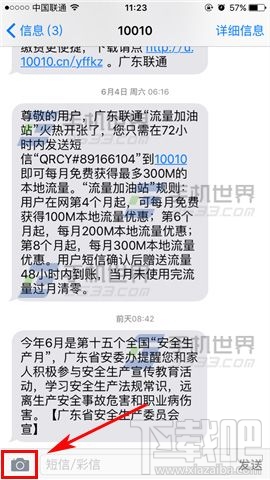
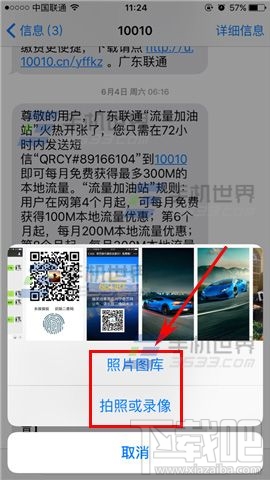

苹果iPhoneSE怎么收发彩信? iOS10设置彩信办法,有朋友称苹果手机收发不了彩信,乐呵呵网小编就来讲讲详细设置彩信的办法!

1)首先我们先打开【设置】,然后找到【信息】,打开后再下拉将【收发彩信】那栏右边的椭圆往右拉打开即可。(如下图)
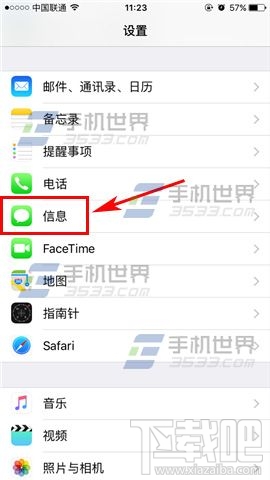
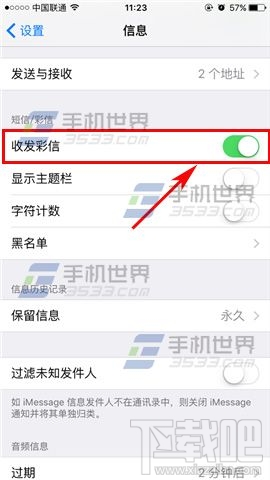
2)打开以上设置后我们再打开【信息】,然后选择你要发送的联系人信息后点击左下角的【相机】,最后即可根据自己需要选择图片就可以了。(如下图)
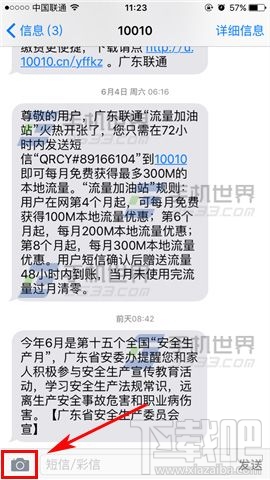
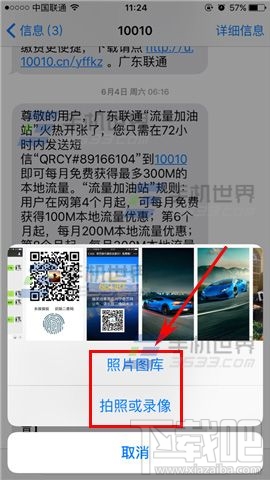
相关文章:1. iPhone设置短信黑名单 苹果手机短信黑名单怎么设置2. iPhone15 Ultra最新消息动态:将采用钛金属外壳3. Redmi Note 12 Pro支持影像大脑 成像风格等有大进步4. 红米Note 12 Pro+发布 搭载2亿像素HPX旗舰大底5. 鸿蒙harmonyos3.0升级名单 正式版支持机型更新时间出炉6. 红米Note 12 Pro开启预约 配备索尼IMX766+OIS光学防抖7. 华为发布新款MateBook D14 SE 首发价格3999元8. 华为pockets什么时候发布 华为pockets发布会时间9. Redmi K60电竞版发布时间曝光 搭载骁龙8 Gen2处理器10. ios16.1正式版新增了什么功能 新功能升级方法介绍
网公网安备:皖ICP备2020019022号-8 Copyright ¢ 2020-2025 Powered by V1.8 All Rights Reserved 技术支持:乐呵呵网
声明:本站所有资源以学习为主
